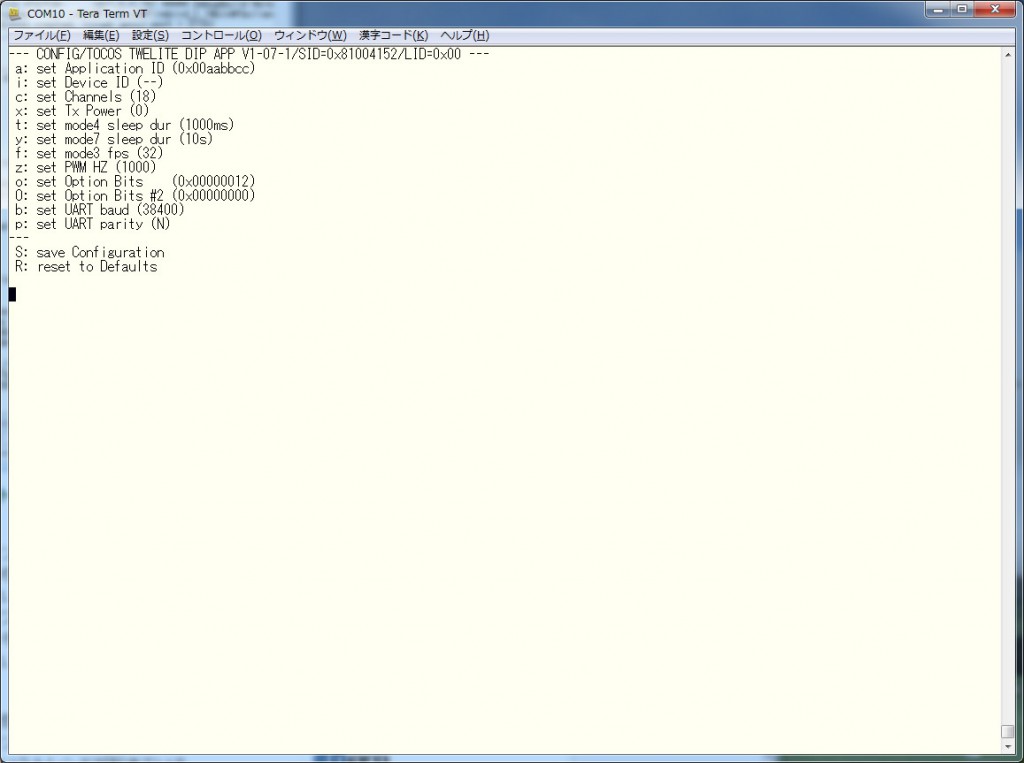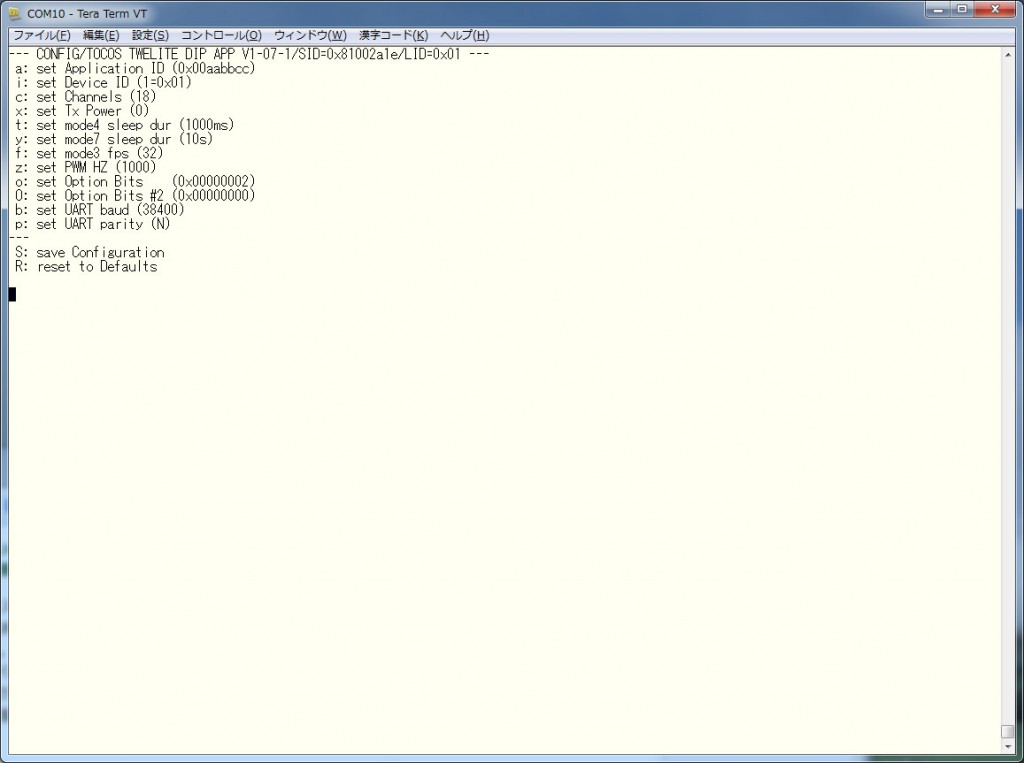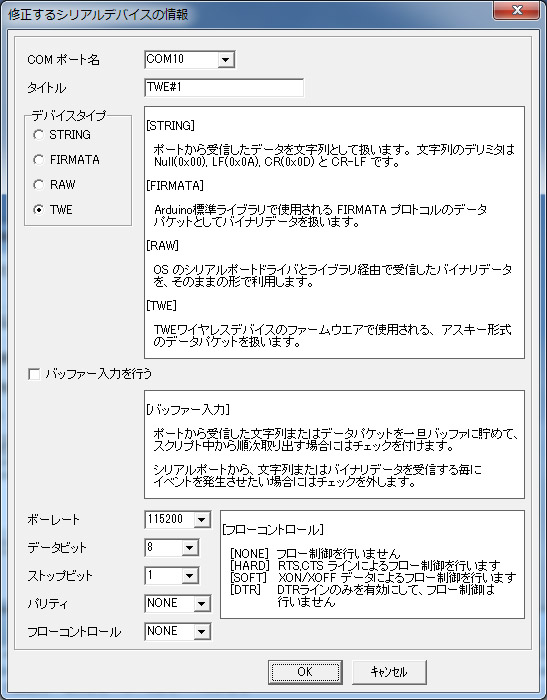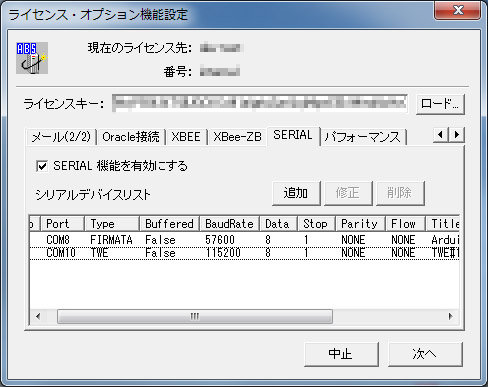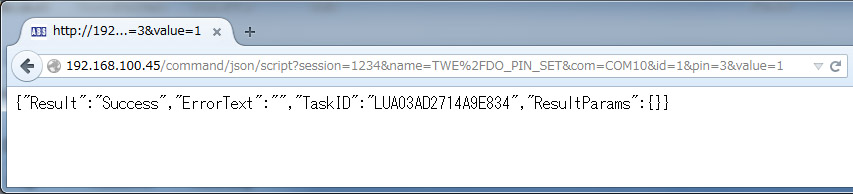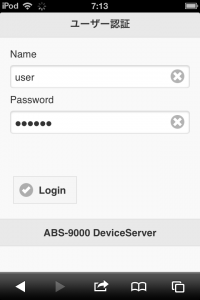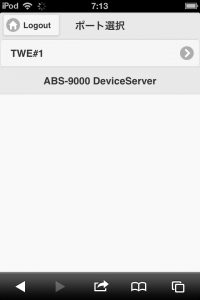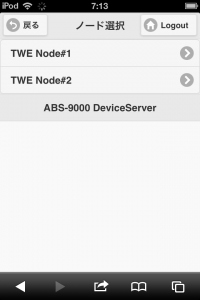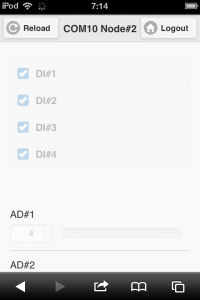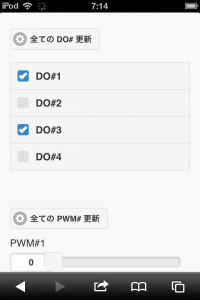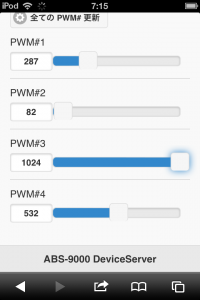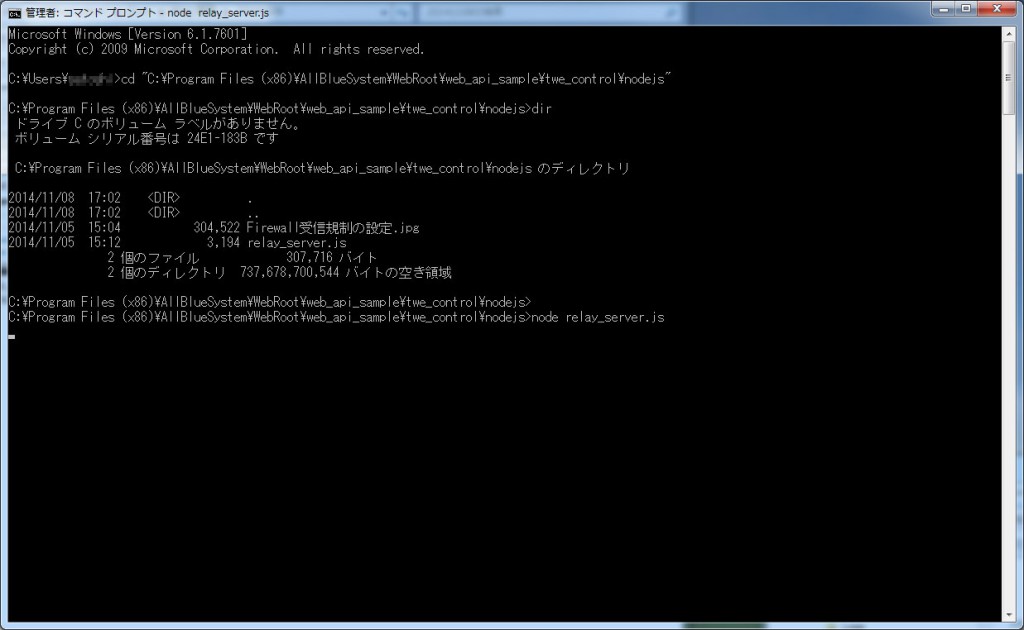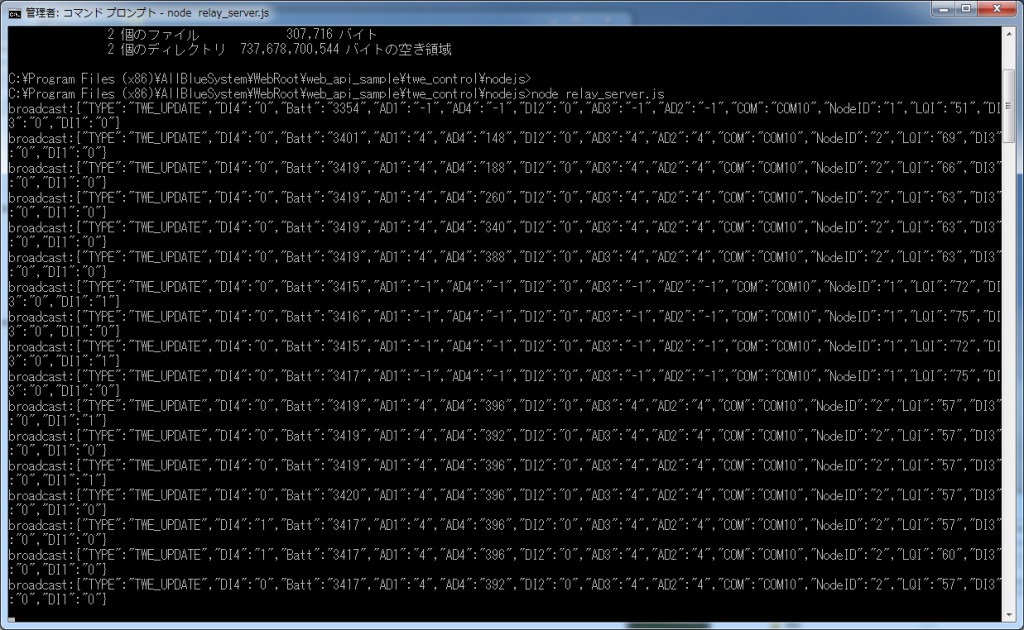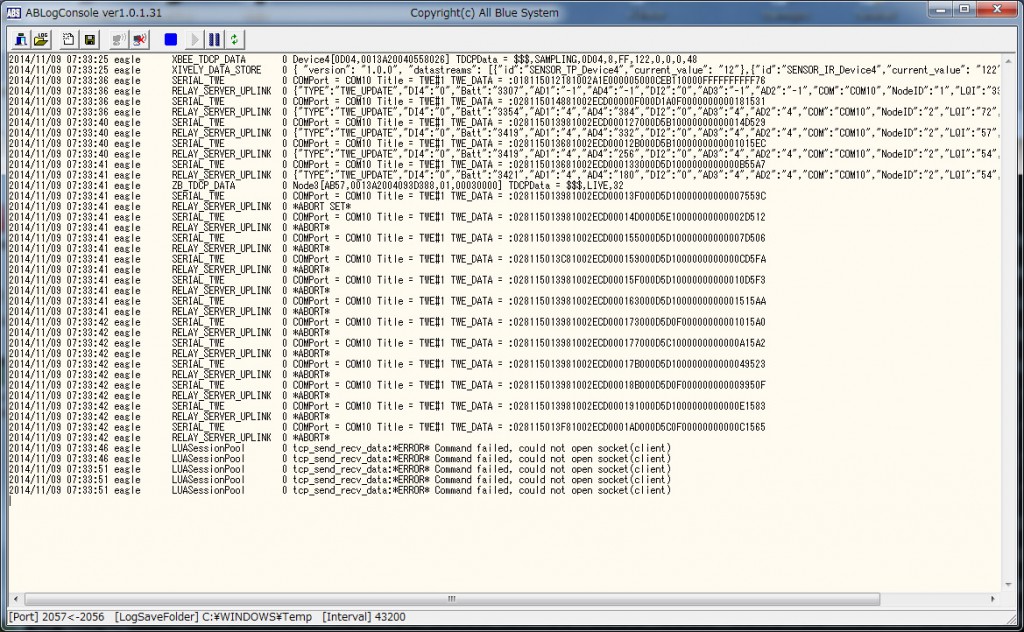●概要
今回の記事では、東京コスモス電機より販売されているワイヤレスモジュール TWE-Lite をリモートから操作する例を紹介したいと思います。TWE-Lite は XBee と同じように簡単にワイヤレス機能を利用することができ、無線モジュールのファームウエアをユーザーが書き換えて外付けマイコン無しでセンサーノードを作成することができます。今回の記事では、ファームウエアはデフォルトでロードされている “超簡単!TWE標準アプリ” を使用しています。
リモートに設置したTWE-Lite デバイスをWebAPI から簡単に操作できるようにします。また、専用のWeb アプリを作成して、スマートフォンや PC のWebブラウザから GUI を使用して簡単に操作できるようにします。
記事の最後に動画を掲載していますので、最初にこれをご覧になると記事の内容が判り易いと思います。
●TWE-Lite デバイスの準備
今回使用する TWE-Lite デバイスはブレッドボードなどで簡単に使用できるように、TWE-Lite DIP タイプを3つ使用しています。1つを PC(Windows) に接続する親機として使用して、残りの2つを子機として使用します。
親機用 TWE-Lite DIP デバイスには、PC と仮想COM ポートでアクセスできるように USBシリアルアダプタ(秋月電子 “FT232RL USBシリアル変換モジュールキット”)を接続しています。このシリアルアダプタを使用する代わりに、USBに直接接続できる ToCoStick やTWE-Lite R を利用してももちろん構いません。
親機をPCに接続した様子です。ブレッドボード上にUSBシリアルアダプタと TWE-Lite DIP を配置しています。後の項で説明する TWE-Lite デバイスの初期設定やファームウエアの書き換えにも使用できるように、リセットボタンとプログラムボタンも接続しています。このときブレッドボードを使用しているとTWE-Lite DIP の入れ替えが簡単にできます。
TWE-Lite の電源は USB シリアルアダプタから出力される 3.3V を使用しています。上記の回路は TWE-Lite のホームページに公開されている、 “TWE-Lite のファームウエア書き込み方法” に関するマニュアルを参考にしました。
子機で使用する TWE-Lite も同様にブレッドボード上に配置しました。子機#1(Device ID:1) にはPWM出力確認用の LED が4つ接続されています。子機#2(Device ID:2) にはDO(デジタル出力)確認用の LED が4つと A/D(AD#4)入力用に可変抵抗器を接続しています。また、DI (デジタル入力)ピンを GND に接続するためのワイヤーも引き出しています。
子機#1にはI2C の試験用に 24LC256 EEPROM とTMP102 温度センサを I2C バスに接続しています。I2C バスはブレッドボード上に接続した4.7Kの抵抗でプルアップしています。子機の電源は AC アダプタから 3.3V を供給して動作させています。
●TWE-Lite デバイスの初期設定
最初に、TWE-Lite デバイスの初期設定を行います。前述の、ブレッドボード上で作成した親機に搭載する TWE-Lite デバイスを入れ替えて、子機2台と親機のモジュール設定をシリアルコンソールから操作します。
下記は、親機に使用する TWE-Lite をターミナルエミュレータソフト(TeraTermを使用しています) から接続した様子です。
“+” 文字を3回押してコンフィギュレーション画面を表示しています。
ここで必ずファームウエアのバージョンを確認してください。上記の場合には v1.7.1 になっています。最新バージョンの v1.6.6. または v.1.7.1 よりも古いバージョンの場合にはファームエアの更新が必要です。購入した直後のデバイスには古いファームウエアが格納されている場合がありますので必ず確認するようにしてください。
ファームエアを更新する場合には、プログラムボタン(オレンジのタクトスイッチ)を押しながらリセットボタン(白のタクトスイッチ)を押して、その後プログラムボタンを離すことでプログラムモードに入ります。TWE-Lite のホームページから書き込みソフトとファームエアファイルをダウンロードして書き込みを行います。詳しい手順はTWE-Lite のホームページを参考にしてください。
最新バージョンのファームウエアを使用していることを確認したら、設定画面で Application ID(PAN ID)を任意の値に設定します。ここでは 0x00aabbcc に設定しています。Application ID の値は親機と子機全てに同じ値を設定します。次に Option Bits を 0×00000012 に設定します。この設定を行うと親機側のADC変化検出と定期送信を停止することができます。
今回のアプリケーションの様に子機側の I/O を個々にリモート操作する場合には必ずこの設定を行います。この設定を行わないと(デフォルト設定値のままだと)親機側の デジタル入力や A/D 値が子機側のデジタル出力や PWM 出力値に自動的に反映されて、うまくリモート操作することがきませんので注意してください。
親機の設定が終了したら、ブレッドボード上の TWE-Lite DIP を入れ替えて子機#1 の設定を行います。設定値は以下のようになります。
親機と同様に Application IDを 0x00aabbcc に設定しています。子機では Device ID を設定してそれぞれの子機を個別に操作できるようにします。ここでは 0×01 に設定しています。
また、Option Bits は 0×00000002に設定して定期送信を停止していますが、デフォルトの 0×00000000 のままでも構いません。どちらの値に設定しても、デジタル入力が変化した時や A/D 変換値が一定以上変化した場合には、自動的に親機側にイベントが送信されます。このイベント情報によってサーバー側が現在の子機のデジタル入力値とA/D 変換値がどのようになっているかをその都度、子機側に問い合わせなくても把握することができます。
子機#1 の設定が終了したら、TWE-Lite デバイスを子機#2 に入れ替えて同様の設定をしてください。このとき、Device ID の設定値のみを変更して 0×02 にして後の設定値は子機#1 と同じにします。
●PC(DeviceServer)に親機を接続
親機を PC に接続した後、子機側の電源も入れて通信可能な状態にします。次に、PC 側にインストールした DeviceServer の “サーバー設定” プログラムを起動して、親機を接続しているシリアルポート(仮想 COMポート)を新規のシリアルデバイスとして登録します。
登録する、シリアルデバイスの設定は上記のようになります。COM ポート名は親機のシリアルアダプタ(FT232RL) で作成された仮想COM ポートを指定します。ボーレートは TWE-Lite DIP のデフォルト値 115200 を指定します。デバイスタイプには “TWE” を指定します。この指定によって DeviceServer ではこのシリアルポートに対して以下の機能が有効になります。
COM ポートから入力されたアスキー形式の TWE-Lite パケットを受信した時に、自動的にイベントハンドラ (SERIAL_TWE.lua) が起動されてパケット内容を解析します。また、DeviceServer に作成したユーザースクリプトやイベントハンドラ中から twe_print() ライブラリ関数を使用して、アスキー形式のパケット送信や、リクエスト・リプライタイプのコマンドの送受信を行うことが可能になります。
デフォルトで動作している ”超簡単!TWE標準アプリ” ファームウエアを独自に拡張して新しいコマンドを作成した場合でも、同様のアスキー形式にしておくことで、新しいコマンドを簡単に DeviceServer から利用することができます。
シリアルデバイス登録後の “サーバー設定” プログラムのデバイス一覧は以下のようになります。
この設定画面では複数の親機を同時に登録することもできます。別々のPAN(Application ID) で管理されている子機グループ間の操作も簡単に行うこともできます。
“次へ” ボタンを押して”サーバー設定” プログラムの操作を完了させると、自動的にDeviceServer が再起動した後 TWE-Lite デバイスを使用することができるようになります。
●WebAPI からTWE-Lite 子機を操作する
最初の使用例として リモートの TWE-Lite 子機#1 のデジタル出力ピンを操作してみます。Web API を使用して /command/json/script のURL にアクセスします。
URL パラメータ “name” で指定する Lua スクリプトファイルは “TWE/DO_PIN_SET” でスクリプトの説明は後述します。”com” パラメータには親機が接続されている COM ポート名を指定します。”id” , “pin”, “value” パラメータには操作対象の子機の Device ID, DO ピン番号、出力する値を指定します。この例では子機#1 のDO#3 を Low に設定しています。
Web API で実行する “TWE/DO_PIN_SET” Lua スクリプトファイルは以下の様に記述されています。
file_id = "TWE/DO_PIN_SET"
--[[
●機能概要
TWEワイヤレスデバイス子機の指定したデジタルピンの値を設定する
●リクエストパラメータ
---------------------------------------------------------------------------------
キー値 値 値の例
---------------------------------------------------------------------------------
com TWEワイヤレスデバイス親機が接続された COM ポート名
またはタイトル名 "COM4"
id 取得対象のTWEワイヤレスデバイス子機の論理IDを10進数の文字列で
指定する "1","120"
pin DO#番号(1 から 4 までの整数) "4"
value pin に指定したI/Oポートに設定する値(0 または 1) "1"
TWEワイヤレスデバイスの場合には "1" で Low出力,
"0" で High出力になります
●リターンパラメータ
---------------------------------------------------------------------------------
キー値 値 値の例
---------------------------------------------------------------------------------
]]
-------------------------
-- パラメータチェック
-------------------------
if not (g_params["com"] and g_params["id"] and g_params["pin"] and g_params["value"]) then
log_msg("parameter error",file_id)
error()
end
local stat,com = serial_find_device(g_params["com"])
if not stat then
log_msg("COM port not found",file_id)
error()
end
local pin = tonumber(g_params["pin"]) - 1
if (pin < 0) or (pin > 3) then
log_msg("invalid DO# number",file_id)
error()
end
----------------------------------------------------------------------
-- 0x80 コマンド送信
----------------------------------------------------------------------
local mask = bit_tohex(bit_lshift(1,pin),2)
local io = "00"
if g_params["value"] == "1" then
io = mask
end
local command_str = ":" .. bit_tohex(tonumber(g_params["id"]),2) .. "8001" ..
io .. mask .. "FFFFFFFFFFFFFFFFX"
for cnt = 1,2,1 do -- 確実に操作するために同一コマンドを2回送信する
if not twe_print(com,command_str) then error() end
wait_time(10)
end
URL で指定された複数のパラメータは、Lua スクリプト実行時に g_params[] 連想配列に格納されています。
最初に必要なパラメータが指定されているかを調べた後、command_str 文字変数に TWE-Lite のアスキー形式で送信する文字列データを格納していきます。その後、twe_print() ライブラリ関数を使用して、DeviceServer に登録したシリアルポートからデータパケットが送信されます。データパケットを受信した親機では 0×80 コマンドが実行されてリモート側の子機#1 の DO#3 が変更されます。
次の動作例では、子機のデジタル入力と A/D 変換値を Web API から取得します。
デジタル出力の時と同様に、DeviceServer で公開されている WebAPI コマンドパス /command/json/script にアクセスます。 “name” パラメータには “TWE/AD_DI_GET” を指定して子機のデジタル入力ポートと A/D 変換値を取得します。スクリプトの実行結果は、JSON 形式で返りますのでこの内容がブラウザ画面に表示されています。
Web アプリや、外部のアプリケーションサーバーから同様の URL にアクセスするだけで、リモートに設置している子機の状態を簡単に取得することができることになります。
TWE/AD_DI_GET Lua スクリプトファイルは以下の様に記述されています。
file_id = "TWE/AD_DI_GET"
--[[
●機能概要
TWEワイヤレスデバイス子機のA/D値, DI 値を取得する
●リクエストパラメータ
---------------------------------------------------------------------------------
キー値 値 値の例
---------------------------------------------------------------------------------
com TWEワイヤレスデバイス親機が接続された COM ポート名
またはタイトル名 "COM4"
id 取得対象のTWEワイヤレスデバイス子機の論理IDを10進数の文字列で
指定する "1"
●リターンパラメータ
---------------------------------------------------------------------------------
キー値 値 値の例
---------------------------------------------------------------------------------
AD1 TWEワイヤレスデバイス子機 AD1 の値 "0"
AD2 TWEワイヤレスデバイス子機 AD2 の値 "-1"
AD3 TWEワイヤレスデバイス子機 AD3 の値 "1980"
AD4 TWEワイヤレスデバイス子機 AD4 の値 "500"
DI1 TWEワイヤレスデバイス子機 DI1 の値 "1"
DI2 TWEワイヤレスデバイス子機 DI2 の値 "1"
DI3 TWEワイヤレスデバイス子機 DI3 の値 "1"
DI4 TWEワイヤレスデバイス子機 DI4 の値 "1"
STATUS スクリプト実行が正常に終了した場合には "OK"、
エラー発生時には"ERROR" が設定される "OK"
]]
-------------------------
-- パラメータチェック
-------------------------
if not (g_params["com"] and g_params["id"]) then
log_msg("parameter error",file_id)
error()
end
local stat,com = serial_find_device(g_params["com"])
if not stat then
log_msg("COM port not found",file_id)
error()
end
----------------------------------------------------------------------
-- 子機の最新のデバイス情報をグローバル共有変数から取得
----------------------------------------------------------------------
local key = "TWE_" .. com .. "_" .. g_params["id"]
local val
stat,val = get_shared_data(key)
if (not stat) or (val == "") then
if not script_result(g_taskid,"STATUS","ERROR") then error() end
return
end
local tbl= csv_to_tbl(val)
if tbl[3] and tbl[4] and tbl[5] and tbl[6] and tbl[7] and tbl[8] and tbl[9] and tbl[10] then
if not script_result(g_taskid,"DI1",tbl[3]) then error() end
if not script_result(g_taskid,"DI2",tbl[4]) then error() end
if not script_result(g_taskid,"DI3",tbl[5]) then error() end
if not script_result(g_taskid,"DI4",tbl[6]) then error() end
if not script_result(g_taskid,"AD1",tbl[7]) then error() end
if not script_result(g_taskid,"AD2",tbl[8]) then error() end
if not script_result(g_taskid,"AD3",tbl[9]) then error() end
if not script_result(g_taskid,"AD4",tbl[10]) then error() end
if not script_result(g_taskid,"STATUS","OK") then error() end
else
if not script_result(g_taskid,"STATUS","ERROR") then error() end
end
このスクリプトではTWE-Lite 子機を操作するために、親機に対してコマンドパケットを送信していない点に注意してください。
TWE-Lite 子機はデジタル入力値やA/D 変換値を、定期的にまたは変化したときに親機に対してイベントデータを送信しています。DeviceServer では親機で受信したイベントデータをイベントハンドラで処理して、子機ごとの最新の I/O 値をグローバル共有データに保存しています。
このスクリプトではそのグローバル共有データの値を利用して子機のデジタル入力とA/D 変換値を返しています。親機がイベントパケットデータを受信したときに、DeviceServer 側で実行するイベントハンドラ(SERIAL_TWE) については後の項で説明します。
続いて子機の I2C バスを WebAPI で操作する例を紹介したいと思います。最初に子機で I2C データを書き込み用スクリプト(TWE/I2C_WRITE) をご覧ください。
file_id = "TWE/I2C_WRITE"
--[[
●機能概要
TWEワイヤレスデバイス子機の I2C バスに接続したスレーブデバイスにデータを書き込む
●リクエストパラメータ
---------------------------------------------------------------------------------
キー値 値 値の例
---------------------------------------------------------------------------------
com TWEワイヤレスデバイス親機が接続された COM ポート名
またはタイトル名 "COM4"
id 取得対象のTWEワイヤレスデバイス子機の論理IDを10進数の文字列で
指定する "1"
slave_addr I2C スレーブデバイスアドレス(16進数2桁) "50"
data スレーブデバイスに書き込むデータ(16進数)列 "0A0B0C"
最大31バイトまで
●リターンパラメータ
---------------------------------------------------------------------------------
キー値 値 値の例
---------------------------------------------------------------------------------
]]
-------------------------
-- パラメータチェック
-------------------------
if not (g_params["com"] and g_params["id"] and g_params["slave_addr"] and g_params["data"]) then
log_msg("parameter error",file_id)
error()
end
local stat,com = serial_find_device(g_params["com"])
if not stat then
log_msg("COM port not found",file_id)
error()
end
local data_len = math.floor(string.len(g_params["data"]) / 2)
if data_len < 1 then
log_msg("data parameter error",file_id)
error()
end
----------------------------------------------------------------------
-- 排他制御開始
-- 同じ TWE親デバイスに対して、QUERY コマンドが複数同時実行される場合に備えています。
----------------------------------------------------------------------
local cstat,handle = critical_section_enter("TWEQuery" .. com,5000);
if not cstat then
log_msg("critical_section_enter() failed",file_id)
error()
end
------------------------------------------------------------------------------------------------
-- リクエストフレーム送信とリプライ受信
------------------------------------------------------------------------------------------------
local command_str = ":" .. bit_tohex(tonumber(g_params["id"]),2) .. "880101" ..
bit_tohex(tonumber("0x" .. g_params["slave_addr"]),2)
if data_len == 1 then
command_str = command_str .. g_params["data"] .. "00X"
elseif data_len > 1 then
command_str = command_str .. string.sub(g_params["data"],1,2) .. bit_tohex(data_len - 1,2) .. string.sub(g_params["data"],3,-1) .. "X"
end
stat,rdata = twe_print(com,command_str,"89")
----------------------------------------------------------------------
-- 排他制御終了
----------------------------------------------------------------------
cstat = critical_section_leave(handle)
if not cstat then
log_msg("critical_section_leave() failed",file_id)
error()
end
if not stat then
log_msg("twe_print() failed",file_id)
error()
end
if string.sub(rdata,10,11) ~= "01" then -- TWE レスポンスフレームで SUCCESS 以外を受信した
log_msg("twe remote operation failed",file_id)
error()
end
このスクリプトでは TWE-Lite のファームウエアで用意されている、子機の I2C バスを操作するためのコマンドパケット(0×88) を送信しています。twe_print() ライブラリでリクエストパケットを送信するときに、リプライパケット(0×89) を受信するまで内部で待機するようにパラメータを指定しています。リプライパケットには I2C 操作が正常に完了したかどうかを示すステータスが格納されていますので、これを確認しています。
またI2Cバス操作のコマンドの様に、リクエストパケット送信とその結果をリプライパケットで受信するようなタイプのコマンドを処理する場合には、クライアント(Web APIを利用しているプログラム)側から同時にリクエストが発生した場合に備える必要があります。Lua スクリプト中に排他処理を記述して、Web API を使用する側からは同時使用しても問題が発生しないようになっています。
次は子機のI2C データを読み込むためのスクリプト(TWE/I2C_READ)で、以下の様になっています。
file_id = "TWE/I2C_READ"
--[[
●機能概要
TWEワイヤレスデバイス子機の I2C バスに接続したスレーブデバイスから
指定バイト数分のデータ読み込みを行う
●リクエストパラメータ
---------------------------------------------------------------------------------
キー値 値 値の例
---------------------------------------------------------------------------------
com TWEワイヤレスデバイス親機が接続された COM ポート名
またはタイトル名 "COM4"
id 取得対象のTWEワイヤレスデバイス子機の論理IDを10進数の文字列で
指定する "1"
slave_addr I2C スレーブデバイスアドレス(16進数2桁) "50"
count データ読み込みバイト数(32 以下の10進整数) "32"
●リターンパラメータ
---------------------------------------------------------------------------------
キー値 値 値の例
---------------------------------------------------------------------------------
I2C_DATA スレーブデバイスから読み込んだデータ(16進数)列
最大32 バイト(64文字)まで "0A0B0C
]]
-------------------------
-- パラメータチェック
-------------------------
if not (g_params["com"] and g_params["id"] and g_params["slave_addr"] and g_params["count"]) then
log_msg("parameter error",file_id)
error()
end
local stat,com = serial_find_device(g_params["com"])
if not stat then
log_msg("COM port not found",file_id)
error()
end
----------------------------------------------------------------------
-- 排他制御開始
-- 同じ TWE親デバイスに対して、QUERY コマンドが複数同時実行される場合に備えています。
----------------------------------------------------------------------
local cstat,handle = critical_section_enter("TWEQuery" .. com,5000);
if not cstat then
log_msg("critical_section_enter() failed",file_id)
error()
end
------------------------------------------------------------------------------------------------
-- リクエストフレーム送信とリプライ受信
------------------------------------------------------------------------------------------------
local command_str = ":" .. bit_tohex(tonumber(g_params["id"]),2) .. "880102" ..
bit_tohex(tonumber("0x" .. g_params["slave_addr"]),2) .. "00" ..
bit_tohex(tonumber(g_params["count"]),2) .. "X"
stat,rdata = twe_print(com,command_str,"89")
----------------------------------------------------------------------
-- 排他制御終了
----------------------------------------------------------------------
cstat = critical_section_leave(handle)
if not cstat then
log_msg("critical_section_leave() failed",file_id)
error()
end
if not stat then
log_msg("twe_print() failed",file_id)
error()
end
if string.sub(rdata,10,11) ~= "01" then -- TWE レスポンスフレームで SUCCESS 以外を受信した
log_msg("twe remote operation failed",file_id)
error()
end
---------------------------------------------------------------
-- リターンパラメータ設定
---------------------------------------------------------------
if not script_result(g_taskid,"I2C_DATA",string.sub(rdata,14,-3)) then error() end
殆ど、I2C_WRITE スクリプトの内容と同じですが、リプライパケットで受信したバイトデータをスクリプトリターンパラメータで返す部分が追加されています。
前述の I2C_WRITE と I2C_READ スクリプトを組み合わせて、I2C データの書き込みと読み込みをする I2C_WRITE_READ スクリプトも作成してあります。内容は以下になります。
file_id = "TWE/I2C_WRITE_READ"
--[[
●機能概要
TWEワイヤレスデバイス子機の I2C バスに接続したスレーブデバイスにデータを書き込んだ後、
指定バイト数分のデータ読み込みを行う
●リクエストパラメータ
---------------------------------------------------------------------------------
キー値 値 値の例
---------------------------------------------------------------------------------
com TWEワイヤレスデバイス親機が接続された COM ポート名
またはタイトル名 "COM4"
id 取得対象のTWEワイヤレスデバイス子機の論理IDを10進数の文字列で
指定する "1"
slave_addr I2C スレーブデバイスアドレス(16進数2桁) "50"
count データ読み込みバイト数(32 以下の10進整数) "32"
data スレーブデバイスに書き込むデータ(16進数)列 "0A0B0C"
最大31バイトまで
●リターンパラメータ
---------------------------------------------------------------------------------
キー値 値 値の例
---------------------------------------------------------------------------------
I2C_DATA スレーブで倍しから読み込んだデータ(16進数)列
最大32 バイトまで "0A0B0C
]]
-------------------------
-- パラメータチェック
-------------------------
if not (g_params["com"] and g_params["id"] and g_params["slave_addr"] and g_params["data"] and g_params["count"]) then
log_msg("parameter error",file_id)
error()
end
-------------------------
-- I2C write操作
-------------------------
local param = {}
param["com"] = g_params["com"]
param["id"] = g_params["id"]
param["slave_addr"] = g_params["slave_addr"]
param["data"] = g_params["data"]
local stat,result = script_exec2("TWE/I2C_WRITE",param)
if not stat then error() end
-------------------------
-- I2C read操作
-------------------------
param["count"] = g_params["count"]
local stat,result = script_exec2("TWE/I2C_READ",param)
if not stat then error() end
script_result(g_taskid,"I2C_DATA",result["I2C_DATA"])
このスクリプトは、最初に I2C 書き込みトランザクションを実行した後、読み込みトランザクションを実行します。読み込んだデータ列をスクリプトパラメータで返します。内容は、単に前述の2つのスクリプトを順番にコールしているだけです。
この I2C_WRITE_READ スクリプトを使用して、TWE-Lite 子機#1 に接続した 24LC256 EEPROM のデータをリードしてみます。接続の様子は前の項で紹介した子機の写真を参考にしてください。
“slave_addr” パラメータには 24LC256 のI2Cスレーブアドレス0×50 を指定しています。”data” パラメータに “0000″ を指定してEEPROM デバイス内のアドレスポインタを示す 0×00, 0×00 の2バイトを書き込みます。その後、”count” パラメータで指定した32バイト分のデータを JSON フォーマットで取得しています。
次の動作例は、同じ子機のI2C バスに搭載されている TMP102 温度センサの値を取得してみます。I2Cバス操作と温度計算を以下のスクリプト(TWE/DEVICE/TMP102_READ)で実行します。
file_id = "TWE/DEVICE/TMP102_READ"
--[[
●機能概要
I2C バスに接続した温度センサー(TMP102) の値を取得する
●リクエストパラメータ
---------------------------------------------------------------------------------
キー値 値 値の例
---------------------------------------------------------------------------------
com TWEワイヤレスデバイス親機が接続された COM ポート名
またはタイトル名 "COM4"
id 取得対象のTWEワイヤレスデバイス子機の論理IDを10進数の文字列で
指定する "1"
●リターンパラメータ
---------------------------------------------------------------------------------
キー値 値 値の例
---------------------------------------------------------------------------------
temperature センサーから取得した摂氏温度 "12.5"
"-25.0"
]]
local slave_addr = "48"
-------------------------
-- パラメータチェック
-------------------------
if not (g_params["com"] and g_params["id"]) then
log_msg("parameter error",file_id)
error()
end
----------------------------------------
-- 12 bit 幅の2の補数を符号付整数に変換
----------------------------------------
function calc_2comp(val)
if(bit_and(val,0x800) ~= 0) then
return -1 * (bit_and(bit_not(val),0xfff) + 1)
else
return val
end
end
-----------------------------------------------------------------------
-- TMP102温度レジスタの値を取得する
-- pointer register 0x00 をセットした後、2 バイトのレジスタ値を取得する
-----------------------------------------------------------------------
local param = {}
param["com"] = g_params["com"]
param["id"] = g_params["id"]
param["slave_addr"] = slave_addr
param["data"] = "00"
param["count"] = "2"
local stat,result = script_exec2("TWE/I2C_WRITE_READ",param)
if not stat then error() end
---------------------------------------
-- 温度レジスタ値から摂氏温度を計算する
---------------------------------------
local reg = {}
reg = hex_to_tbl(result["I2C_DATA"])
local temp_int = bit_lshift(reg[1],4) + bit_rshift(reg[2],4)
local temperature = 0.0625 * calc_2comp(temp_int)
script_result(g_taskid,"temperature",string.format("%3.1f",temperature))
このスクリプト中からは、先ほど紹介した I2C_WRITE_READ スクリプトをコールして子機#1 のI2C バスを操作して温度レジスタ値をリードしています。その後摂氏温度を計算してリターンパラメータに返しています。このスクリプトを Web API から実行したときの様子が以下になります。
JSON で返されたデータ内の “temperature” 部分が子機#1で計測された現在の温度になります。
ここで紹介した以外にも子機の PWM を操作するためのスクリプトやデジタル出力と PWM の全チャンネルを同時に更新するためのスクリプト、親機に接続されている全子機のID リスト取得などのスクリプトが予め用意されています。これらのスクリプトファイルは DeviceServer インストール時に “C:\Program Files (x86)\AllBlueSystem\Scripts\TWE” フォルダに格納されていますので Web API から直ぐに使用することができます。
Lua スクリプトはテキストファイル(UTF-8) ですので、簡単にコピーしたり独自のコマンド処理用に改造することができます。
●TWE-Lite 親機からパケットを受信したときの動作
TWE-Lite 子機からは、定期的に現在のステータスは送信されていたり、子機のA/D 変換値やデジタル入力の変化を検出した時にはイベントデータが親機に対して送信されます。
イベントデータを受信すると親機からはアスキー形式のパケットデータが送信されます。DeviceServer では親機から送信されるこのようなパケットデータを処理するためのスクリプト(SERIAL_TWE)が予め設定されています。スクリプトの内容は以下の様になっています。
file_id = "SERIAL_TWE"
--[[
SERIAL_TWE スクリプト起動時に渡される追加パラメータ
---------------------------------------------------------------------------------
キー値 値 値の例
---------------------------------------------------------------------------------
COMPort イベントを送信したシリアルデバイスの COMポート名 "COM10"
Title イベントを送信したシリアルデバイスのタイトル名 "TWE-Lite PAN#1"
タイトルが設定されていない場合にはこのパラメータは
設定されません
TWE_DATA COM ポートから入力されたアスキー形式のデータパケット全体を格納しています。
値の例
タイプ(1) ":01890902010A010203040405060708092F"
タイプ(2) "::rc=80000000:lq=84:ct=0001:ed=81002A1E:id=1:ba=3320:a1=0009:a2=0009:p0=001:p1=000"
タイプ(3) ";116;00000000;054;001;1002ecd;3330;0007;0042;0007;0007;S;"
タイプ(4) "!INF TOCOS TWELITE DIP APP V1-00-2, SID=0x81000038, LID=0x78"
タイプ(5) "*** Samp_Monitor (Parent) 1.03-3 *** Title = TWE-Zero"
文字列は、下記の何れかのデータで終端されたものです。
ヌル文字(0x00),CR(0x0D),LF(0x0A),CR-LF(0x0D,0x0A)
TWE_DATA パラメータには、終端文字を含まない文字列部分が格納されています
TWE_DATAを解析してこのスクリプト中で作成されるテーブルと文字列変数
---------------------------------------------------------------------------------
テーブルまたは文字列変数名 説明 値の例
---------------------------------------------------------------------------------
byte_arr TWE_DATA が ":" 1文字から始まっている場合に、16進数文字列部分を
1バイト毎に数値に変換して配列に格納したものが入る
上記 TWE_DATA データ例タイプ(1)を参照
byte_arr[1] = 0x01
byte_arr[2] = 0x89
byte_arr[3] = 0x09
..
key_val TWE_DATA が "::" 2文字から始まっている場合に、続く ":" 文字毎にカラムを
分けて "<key>=<val>" で記述された部分を連想配列に格納したものが入る。
上記 TWE_DATA データ例タイプ(2)を参照
key_val["rc"] = "80000000"
key_val["lq"] = "84"
key_val["ct"] = "0001"
key_val["ed"] = "81002A1E"
..
tag_arr TWE_DATA が ";" 1文字から始まっている場合に、続く ";" 文字毎にカラムを
分けたものを文字列形式で配列に格納したものが入る。
上記 TWE_DATA データ例タイプ(3)を参照
tag_arr[1] = "116"
tag_arr[2] = "00000000"
tag_arr[3] = "054"
tag_arr[4] = "001"
..
comment TWE_DATA が ":"または ";" 文字以外から始まっている場合に、
データパケット全体の文字列を格納したものが入る
上記 TWE_DATA データ例タイプ(4),(5)を参照
COMMENT = "!INF TOCOS TWELITE DIP APP V1-00-2, SID=0x81000038, LID=0x78"
TWE_DATAを解析してこのスクリプト中で作成されるグローバル共有変数と共有文字列リスト
---------------------------------------------------------------------------------
グローバル共有変数名 説明
または、共有文字列リストChannel名
---------------------------------------------------------------------------------
TWE_<COMPort>_<ChildID>
TWE_DATA が ":" 1文字から始まっていて、かつコマンド種別を示すバイト値が
0x81(状態通知)の場合に、メッセージ内容を解析した値がカンマ区切りで
グローバル共有変数に格納される。この変数の値は常に最後のイベント発生時
の内容で更新されます。
<COMPort>は、イベントを送信したシリアルデバイスの COMポート名になります
<ChildID>は、メッセージ中の送信元論理デバイスIDを10進数にしたものになります
変数の内容に設定されるカンマ区切りの文字列は下記のフォーマットになります。
<LQI>,<Batt>,<DI1>,<DI2>,<DI3>,<DI4>,<AD1>,<AD2>,<AD3>,<AD4>
<LQI> にはLQI値フィールドの値を10進数に変換したものが入ります
<Batt> には電源電圧[mV]フィールドの値を10進数に変換したものが入ります
<DI1>..<DI4> にはDI の状態ビットが Lowの場合に1, High の場合に 0 が入ります
<AD1>..<AD4> にはAD変換値の値を10進数に変換したものが入ります
TWE_<COMPort>_CHILD_LIST (共有文字列リストChannel名)
TWE_DATA が ":" 1文字から始まっているパケットデータを受信したときの
<ChildID> 部分を文字列リストに保存します。文字列リストにはメッセージ中の
送信元論理デバイスIDを10進数表現にしたものを重複なく保存しています。
]]
local str = ""
for key,val in pairs(g_params) do
str = str .. key .. " = " .. val .. " "
end
log_msg(str,file_id)
------------------------------------------------------------
-- g_params["TWE_DATA"] データパケット文字列をデコードする
------------------------------------------------------------
local data = g_params["TWE_DATA"]
local byte_arr,key_val,tag_arr,comment
if string.match(data,"^::") then -- タイプ(2)
key_val = key_val_to_tbl(string.sub(data,3,-1))
elseif string.match(data,"^:%x") then -- タイプ(1)
byte_arr = hex_to_tbl(string.sub(data,2,-1))
local id = tostring(byte_arr[1])
if not add_shared_strlist("TWE_" .. g_params["COMPort"] .. "_CHILD_LIST",id,true) then error() end -- 子機のIDリストを更新
if byte_arr[2] == 0x81 then -- 状態通知の場合には共有変数に現在のセンサ値を保存
local di1,di2,di3,di4,ad1,ad2,ad3,ad4
if bit_and(byte_arr[17],0x01) ~= 0 then di1 = "1" else di1 = "0" end
if bit_and(byte_arr[17],0x02) ~= 0 then di2 = "1" else di2 = "0" end
if bit_and(byte_arr[17],0x04) ~= 0 then di3 = "1" else di3 = "0" end
if bit_and(byte_arr[17],0x08) ~= 0 then di4 = "1" else di4 = "0" end
if byte_arr[19] == 0xFF then ad1 = "-1" else ad1 = tostring((byte_arr[19]*4 + bit_and(byte_arr[23],0x03))*4) end
if byte_arr[20] == 0xFF then ad2 = "-1" else ad2 = tostring((byte_arr[20]*4 + bit_and(bit_rshift(byte_arr[23],2),0x03))*4) end
if byte_arr[21] == 0xFF then ad3 = "-1" else ad3 = tostring((byte_arr[21]*4 + bit_and(bit_rshift(byte_arr[23],4),0x03))*4) end
if byte_arr[22] == 0xFF then ad4 = "-1" else ad4 = tostring((byte_arr[22]*4 + bit_and(bit_rshift(byte_arr[23],6),0x03))*4) end
local val = tostring(byte_arr[5]) .. "," .. tostring(byte_arr[14]*256 + byte_arr[15])
.. "," .. di1 .. "," .. di2 .. "," .. di3 .. "," .. di4
.. "," .. ad1 .. "," .. ad2 .. "," .. ad3 .. "," .. ad4
if not set_shared_data("TWE_" .. g_params["COMPort"] .. "_" .. id,val) then error() end
-- リレーサーバーに最新データの配信を依頼する場合には下記のコメントを取り除く
script_exec("RELAY_SERVER_UPLINK","COM,TYPE,NodeID,LQI,Batt,DI1,DI2,DI3,DI4,AD1,AD2,AD3,AD4",g_params["COMPort"] .. ",TWE_UPDATE," .. id .. "," .. val)
end
elseif string.match(data,"^;") then -- タイプ(3)
tag_arr = ssv_to_tbl(string.sub(data,2,-2))
else -- タイプ(4),(5)
comment = data
end
-----------------------------------
-- デコード後のデータをログに出力
-----------------------------------
--[[
local line = ""
if key_val then
for key,val in pairs(key_val) do
line = line .. "[" .. key .."]" .. val .. " "
end
end
if byte_arr then
for key,val in ipairs(byte_arr) do
line = line .. "0x" .. bit_tohex(val,2) .. " "
end
end
if tag_arr then
for key,val in ipairs(tag_arr) do
line = line .. "[" .. tostring(key) .. "]" .. val .. " "
end
end
if comment then
line = comment
end
log_msg("decoded: " .. line,file_id)
]]
このスクリプトでは TWE-Lite のファームエア (TWE-Zeroアプリ)で使用されている全てのアスキー形式のパケットを解析して、DeviceServer で処理しやすい形に変換しています。
他のイベントハンドラやユーザースクリプトから TWE-Lite のイベントデータを利用し易い様に、グローバル共有変数に子機毎の最新のI/O 値などをカンマ区切りのデータで保持しています。そのほかにも親機のCOM ポート毎に、全ての子機のID リストを作成しています。
これらの詳しいデータ構造は上記スクリプトのコメントを参照してください。ユーザーが独自のファームエアを TWE-Lite に搭載した場合でも、TWE-Zero アプリで使用しているアスキー形式のフォーマットに合わせておくと、このイベントハンドラで自動的に内容が解析されるようになります。
もちろん独自のフォーマットでデータを送信することもできます。この場合にはこのイベントハンドラにフォーマットを解析するためのスクリプトを追加して対応してください。
●Webアプリを作成する
ここからはWebアプリの作成例を紹介します。Webブラウザ上に表示したチェックボックスやスライダー を使用して子機をリモートコントロールできます。HTML5 アプリで作成していますのでPC の Webブラウザはもちろんのこと、iOS や Android デバイスからも実行することができます。
この Webアプリではフレームワークとして jQuery と jQuery-mobile を使用しています。もちろん、これら以外のフレームワークを利用して独自のWeb アプリを自由に作成することができます。Web アプリ中からは、前の項で紹介したWeb API をコールして TWE-Lite デバイスを操作しています。
ここで紹介するWeb アプリは、DeviceServer インストール時に”C:\Program Files (x86)\AllBlueSystem\WebRoot\web_api_sample\twe_control” フォルダに格納されていますので直ぐに使用することができます。Webアプリを起動させるときは、Webブラウザで “http://<DeviceServer PC ホスト>/web_api_sample/twe_control/index.html” にアクセスしてください。
最初にログイン画面が表示されます。DeviceServer に登録したユーザーアカウントでログインします。このとき、ユーザーアカウントに設定したアプリケーション許可フラグに “WebLogin” を付与して Web API 経由でログイン可能にしておいてください。
ログインに成功すると、COM ポートの選択画面が表示されます。ここで、操作したいTWE-Lite の子機が所属している親機の COM ポートを選択します。ここで表示しているCOM デバイスリストにはシリアルデバイスタイプとして “TWE” を選択しているものだけが表示されます。
上記の画面で表示されている親機のポート(TWE#1) は1つだけですが、複数の親機を DeviceServer で同時に管理してすることもできます。このようにすると、それぞれの親機に属している TWE-Lite デバイスの Application ID を分けて、別々の PAN に属している TWE-Lite デバイスを Web アプリから操作することができます。
次にノード(子機の Device ID)選択画面が表示されます。子機から送信されてきたイベントデータパケットの情報から作成した最新のノードリスト(子機の Device ID リスト)を表示しています。
子機のノードを選択すると I/O 画面が表示されます。
デジタル入力と A/D 変換値は最後に親機で受信したイベントデータを元に表示されます。この部分は表示のみで操作することはできません。スクロールダウンすると、デジタル出力と PWM 出力を操作する画面が現れます。
チェックボックスを操作すると、子機の指定したデジタル出力ポートの値を High または Low に設定できます。”全てのDO#を更新” ボタンはデジタル出力ポートの全ピンの値を現在のチェックボックスの状態に合わせて全て更新することができます。
このボタンは TWE-Lite のファームウエアの制限から現在の出力ポートの値が取得できないため、最初にこのボタンを押してチェックボックスの状態と子機のデジタル出力の値を一致させるときに使用します。この部分については後の”考察”の項でも説明しています。
子機のPWM 出力は、スライダーを操作することで簡単に設定することができます。
別の子機を操作したくなった場合にはブラウザの “戻る” ボタンを使用してノード選択画面やポート選択画面に移動して選択するデバイスを変更できます。
下記にこの Webアプリで使用している HTML ファイルを載せます。HTMLファイルではWebアプリの GUI やダイアログの定義のみを行っています。
<!DOCTYPE html>
<html>
<head>
<meta charset="utf-8" />
<meta name="viewport" content="width=device-width, initial-scale=1" />
<title>TWE Control</title>
<link rel="stylesheet" href="libs/css/themes/default/jquery.mobile-1.4.5.min.css" />
<script src="libs/js/jquery.js"></script>
<script src="libs/js/jquery.mobile-1.4.5.js"></script>
<script src="libs/js/socket.io.js"></script>
<script src="libs/device_server/webapi.js"></script>
</head>
<body>
<div data-role="page" id="login">
<div data-role="header" data-position="inline">
<h3>ユーザー認証</h3>
</div>
<div role="main" class="ui-content">
<label for="login_name">Name</label>
<input id="login_name" value="" type="text" data-clear-btn="true"/>
<label for="login_password">Password</label>
<input id="login_password" value="" type="password" data-clear-btn="true"/>
<div><h3> </h3></div>
<div class="ui-grid-b">
<div class="ui-block-b">
<a class="ui-btn ui-btn-inline ui-icon-check ui-btn-icon-left " id="login_btn" >Login</a>
</div>
</div>
</div>
<div data-role="footer">
<h3>ABS-9000 DeviceServer</h3>
</div>
</div>
<div data-role="page" id="select_device">
<div data-role="header" data-position="inline">
<h3>ポート選択</h3>
<a data-icon="home" id="logout_btn" href="#logout_caution" data-rel="dialog" data-transition="pop">Logout</a>
</div>
<ul data-role="listview" id="device_list" data-inset="true"></ul>
<div data-role="footer">
<h3>ABS-9000 DeviceServer</h3>
</div>
</div>
<div data-role="page" id="select_node" data-theme="a">
<div data-role="header" data-position="inline">
<a data-icon="back" id="select_node_prev_btn">戻る</a>
<h3>ノード選択</h3>
<a data-icon="home" id="logout_btn" href="#logout_caution" data-rel="dialog" data-transition="pop">Logout</a>
</div>
<ul data-role="listview" id="node_list" data-inset="true"></ul>
<div data-role="footer">
<h3>ABS-9000 DeviceServer</h3>
</div>
</div>
<div data-role="page" id="twe_control">
<div data-role="header" data-position="inline">
<a data-icon="refresh" id="reloadBtn">Reload</a>
<h3 id="main_title">TWE Control</h3>
<a data-icon="home" id="logout_btn" href="#logout_caution" data-rel="dialog" data-transition="pop">Logout</a>
</div>
<div role="main" class="ui-content">
<div data-role="fieldcontain">
<fieldset data-role="controlgroup" data-type="vertical">
<input name="checkbox1" id="checkbox1" type="checkbox" class="di_pin" pin="1" disabled="disabled"/>
<label for="checkbox1">DI#1</label>
<input name="checkbox2" id="checkbox2" type="checkbox" class="di_pin" pin="2" disabled="disabled"/>
<label for="checkbox2">DI#2</label>
<input name="checkbox3" id="checkbox3" type="checkbox" class="di_pin" pin="3" disabled="disabled"/>
<label for="checkbox3">DI#3</label>
<input name="checkbox4" id="checkbox4" type="checkbox" class="di_pin" pin="4" disabled="disabled"/>
<label for="checkbox4">DI#4</label>
</fieldset>
</div>
</div>
<div role="main" class="ui-content">
<fieldset data-role="controlgroup" data-type="vertical">
<div data-role="fieldcontain">
<label for="slider-1">AD#1</label>
<input type="range" name="slider-1" id="slider-1" style="width : 58px;" value="-1" min="-1" max="1024" data-highlight="true" disabled="disabled"/>
</div>
<div data-role="fieldcontain">
<label for="slider-2">AD#2</label>
<input type="range" name="slider-2" id="slider-2" style="width : 58px;" value="-1" min="-1" max="1024" data-highlight="true" disabled="disabled"/>
</div>
<div data-role="fieldcontain">
<label for="slider-3">AD#3</label>
<input type="range" name="slider-3" id="slider-3" style="width : 58px;" value="-1" min="-1" max="1024" data-highlight="true" disabled="disabled"/>
</div>
<div data-role="fieldcontain">
<label for="slider-4">AD#4</label>
<input type="range" name="slider-4" id="slider-4" style="width : 58px;" value="-1" min="-1" max="1024" data-highlight="true" disabled="disabled"/>
</div>
</fieldset>
</div>
<div role="main" class="ui-content">
<fieldset data-role="controlgroup" data-type="vertical">
<a class="ui-btn ui-btn-inline ui-icon-gear ui-btn-icon-left ui-mini" id="do_all_btn" >全ての DO# 更新</a>
</fieldset>
<fieldset data-role="controlgroup" data-type="vertical">
<div data-role="fieldcontain">
<input name="checkbox5" id="checkbox5" type="checkbox" class="do_pin" pin="1"/>
<label for="checkbox5">DO#1</label>
<input name="checkbox6" id="checkbox6" type="checkbox" class="do_pin" pin="2"/>
<label for="checkbox6">DO#2</label>
<input name="checkbox7" id="checkbox7" type="checkbox" class="do_pin" pin="3"/>
<label for="checkbox7">DO#3</label>
<input name="checkbox8" id="checkbox8" type="checkbox" class="do_pin" pin="4"/>
<label for="checkbox8">DO#4</label>
</div>
</fieldset>
</div>
<div role="main" class="ui-content">
<fieldset data-role="controlgroup" data-type="vertical">
<a class="ui-btn ui-btn-inline ui-icon-gear ui-btn-icon-left ui-mini" id="pwm_all_btn" >全ての PWM# 更新</a>
<div class="ui-field-contain">
<label for="slider-5">PWM#1</label>
<input type="range" name="slider-5" id="slider-5" style="width : 58px;" value="0" min="0" max="1024" class="pwm_pin" pin="1" data-highlight="true"/>
</div>
<div data-role="fieldcontain">
<label for="slider-6">PWM#2</label>
<input type="range" name="slider-6" id="slider-6" style="width : 58px;" value="0" min="0" max="1024" class="pwm_pin" pin="2" data-highlight="true"/>
</div>
<div data-role="fieldcontain">
<label for="slider-7">PWM#3</label>
<input type="range" name="slider-7" id="slider-7" style="width : 58px;" value="0" min="0" max="1024" class="pwm_pin" pin="3" data-highlight="true"/>
</div>
<div data-role="fieldcontain">
<label for="slider-8">PWM#4</label>
<input type="range" name="slider-8" id="slider-8" style="width : 58px;" value="0" min="0" max="1024" class="pwm_pin" pin="4" data-highlight="true"/>
</div>
</fieldset>
</div>
<div data-role="footer">
<h3>ABS-9000 DeviceServer</h3>
</div>
</div>
<div data-role="page" id="login_error_dialog">
<div data-role="header" data-theme="b">
<h1>*LOGIN ERR*</h1>
</div>
<div role="main" class="ui-content">
<h2>ログインに失敗しました</h2>
<p>ユーザー名またはパスワードが間違っています。システムのログイン制限により失敗している場合があります</p>
<p>
<a href="#login" data-rel="back" class="ui-btn ui-shadow ui-btn-a ui-icon-check ui-btn-icon-left">戻る</a>
</p>
</div>
</div>
<div data-role="page" id="logout_caution">
<div data-role="header" data-theme="b">
<h1>*WARNING*</h1>
</div>
<div role="main" class="ui-content">
<h2>ログアウトしますか?</h2>
<p>ログアウト操作を行う場合には "OK" を押してください。"キャンセル" で元の画面に戻ります</p>
<p><a data-rel="back" class="ui-btn ui-btn-inline ui-shadow ui-btn-a ui-icon-back ui-btn-icon-left">キャンセル</a>
<a id="logout_ok_btn" class="ui-btn ui-btn-inline ui-shadow ui-btn-a ui-icon-check ui-btn-icon-left">OK</a></p>
</div>
</div>
<div data-role="page" id="error_quit_dialog">
<div data-role="header" data-theme="b">
<h1>*USER ERR*</h1>
</div>
<div role="main" class="ui-content">
<h2>セッションが無効です</h2>
<p>サーバー処理中にエラーが発生しました。現在のセッションが無効になっている場合があります。再ログイン操作を行ってください</p>
<p><a data-role="button" id="server_error_ok_btn" class="ui-btn ui-shadow ui-btn-a ui-icon-check ui-btn-icon-left">OK</a></p>
</div>
</div>
<div data-role="page" id="error_back_dialog">
<div data-role="header" data-theme="b">
<h1>*SERVER ERR*</h1>
</div>
<div role="main" class="ui-content">
<h3>サーバー側でエラーが発生しました</h3>
<p>サーバー処理中にエラーが発生しました。スクリプト実行中にエラーが発生した可能性がありますのでサーバー側のログを確認して下さい</p>
<p><a data-role="button" data-rel="back" class="ui-btn ui-shadow ui-btn-a ui-icon-check ui-btn-icon-left">OK</a></p>
</div>
</div>
<script src="main.js"></script>
</body>
</html>
Web アプリケーションのロジック部分は、下記のmain.js(JavaScript) で作成しています。このスクリプト中から、先に説明した Web API をコールすることで、TWE-Lite 子機を操作しています。
//////////////////////////////////////
// common function
//////////////////////////////////////
// スクリプト実行結果ステータスのみをチェック
function script_exec_callback(data){
if (data.Result != "Success"){
if(data.ErrorText.match(/CertifyUpdateSession failed/i)) {
$("#login_password").val("");
$("body").pagecontainer("change","#error_quit_dialog", { transition: "pop",role:"dialog" });
} else {
$("body").pagecontainer("change","#error_back_dialog", { transition: "pop",role:"dialog" });
}
}
}
// UI コンポーネントの xml 属性値を検索取得
function getAttrVal(node,name){
var val = "";
var attr = node.attributes;
for (var i=0; i<attr.length; i++){
if (attr[i].nodeName == name){
val = attr[i].nodeValue;
}
}
return val;
}
//////////////////////////////////////
// twe_control page
//////////////////////////////////////
// IO 値の配列を受け取って GUI表示に反映させる
// data パラメータ例
// {"DI1":"1","DI2":"0","DI3":"0","DI4":"0","AD1":"-1","AD2":"-1","AD3":"4","AD4":"248"}
function apply_ui(data){
var flag;
flag = ( data.DI1 == "0"); // TWE DIは負論理だが、チェック状態の時に High出力とみなす
$("#checkbox1").prop("checked",flag).checkboxradio("refresh");
flag = ( data.DI2 == "0");
$("#checkbox2").prop("checked",flag).checkboxradio("refresh");
flag = ( data.DI3 == "0");
$("#checkbox3").prop("checked",flag).checkboxradio("refresh");
flag = ( data.DI4 == "0");
$("#checkbox4").prop("checked",flag).checkboxradio("refresh");
if ($("#slider-1").val() != data.AD1) $("#slider-1").val(data.AD1).slider("refresh");
if ($("#slider-2").val() != data.AD2) $("#slider-2").val(data.AD2).slider("refresh");
if ($("#slider-3").val() != data.AD3) $("#slider-3").val(data.AD3).slider("refresh");
if ($("#slider-4").val() != data.AD4) $("#slider-4").val(data.AD4).slider("refresh");
}
// TWE/AD_DI_GETスクリプト実行結果のイベントハンドラ。
function io_get_handler(data){
if (data.Result != "Success"){
if(data.ErrorText.match(/CertifyUpdateSession failed/i)) {
$("#login_password").val("");
$.mobile.changePage( "#error_quit_dialog", {transition: "pop",role:"dialog"});
} else {
$.mobile.changePage( "#error_back_dialog", {transition: "pop",role:"dialog"});
}
return;
}
apply_ui(data.ResultParams);
}
// デバイスから最新の I/O 値を取得する
function load_device_io(){
var params = {};
params["com"] = serial_comport;
params["id"] = node_id;
script_exec("TWE/AD_DI_GET",params,"io_get_handler");
}
// スライダーを操作して PWM#<n> ピンの値が更新された
$("body").on("slidestop",".pwm_pin",function(event, ui){
var params = {};
var attrVal = getAttrVal(this,"pin");
if (attrVal != ""){
params["com"] = serial_comport;
params["id"] = node_id;
params["pin"] = attrVal;
params["value"] = event.target.value;
script_exec("TWE/PWM_SET",params,"script_exec_callback");
}
});
// チェックボックスを操作して DO#<n> ピンの値が更新された
$("body").on("change",".do_pin",function(event, ui){
var params = {};
var attrVal = getAttrVal(this,"pin");
if (attrVal != ""){
params["com"] = serial_comport;
params["id"] = node_id;
params["pin"] = attrVal;
// TWE DOは負論理だが、チェック状態の時に High出力にする
if (this.checked){
params["value"] = "0";
} else {
params["value"] = "1";
}
script_exec("TWE/DO_PIN_SET",params,"script_exec_callback");
}
});
// 全ての PWM# 更新ボタンを押した
$("#pwm_all_btn").on( "click",function(event, ui){
var params = {};
var pwm_val = $("#slider-5").val();
pwm_val = pwm_val + "," + $("#slider-6").val();
pwm_val = pwm_val + "," + $("#slider-7").val();
pwm_val = pwm_val + "," + $("#slider-8").val();
params["com"] = serial_comport;
params["id"] = node_id;
params["value"] = pwm_val;
script_exec("TWE/PWM_ALL_SET",params,"script_exec_callback");
});
// 全ての DO# 更新ボタンを押した
$("#do_all_btn").on( "click",function(event, ui){
var params = {};
var flag = 0;
if (! $("#checkbox5").is(':checked')){ flag = flag | 0x01; }
if (! $("#checkbox6").is(':checked')){ flag = flag | 0x02; }
if (! $("#checkbox7").is(':checked')){ flag = flag | 0x04; }
if (! $("#checkbox8").is(':checked')){ flag = flag | 0x08; }
params["com"] = serial_comport;
params["id"] = node_id;
params["value"] = flag.toString(16);
script_exec("TWE/DO_PUT",params,"script_exec_callback");
});
// ページが表示された
$(document).on("pageshow","#twe_control",function(event){
load_device_io();
});
// リロードボタンが操作された
$("#reloadBtn").on( "click",function(event, ui){
load_device_io();
});
//////////////////////////////////////
// select_node page
//////////////////////////////////////
// アプリで選択した TWEデバイス NodeID
var node_id = ""
// TWE(子)ノードリストを取得する
function list_node_device(){
var params = {};
params["noquote"] = "1";
params["com"] = serial_comport;
script_exec("TWE/LIST_JSON",params,"list_node_handler");
}
// ノードデバイスが選択されたらデバイス操作画面に移動する
$(document).on( "click",".node_select", function(event, ui){
var params = {};
var attrVal = getAttrVal(this,"device");
if (attrVal != ""){
node_id = attrVal;
// TWEデバイス操作画面に移動する
$( "#main_title" ).text(serial_comport + " Node#" + node_id);
$("body").pagecontainer("change","#twe_control", { transition: "none" });
}
});
// TWE/LIST_JSON スクリプト実行結果のイベントハンドラ。
function list_node_handler(data){
if (data.Result != "Success"){
if(data.ErrorText.match(/CertifyUpdateSession failed/i)) {
$("body").pagecontainer("change","#error_quit_dialog", { transition: "pop",role:"dialog" });
} else {
$("body").pagecontainer("change","#error_back_dialog", { transition: "pop",role:"dialog" });
}
return;
}
// リストビューに ノード番号を表示する
$("#node_list li").remove();
for(i in data.ResultParams.DeviceList){
$('<li data-theme="a"><a data-transition="none" device="' + data.ResultParams.DeviceList[i].ID + '" class="node_select">' +
"TWE Node#" + data.ResultParams.DeviceList[i].ID + '</a></li>').appendTo($('#node_list'));
}
$("#node_list").listview("refresh");
}
// ページが表示された
$(document).on("pageshow","#select_node",function(event){
list_node_device();
});
// ノード選択画面の Prevボタンが操作された
$("#select_node_prev_btn").on( "click",function(event, ui){
$("body").pagecontainer("change","#select_device", { transition: "none" });
});
//////////////////////////////////////
// select_device page
//////////////////////////////////////
// アプリで選択したシリアルデバイスの COM ポート名またはタイトル名
var serial_comport = ""
// シリアルデバイスリストを取得する
function list_serial_device(){
var params = {};
params["type"] = "TWE";
params["noquote"] = "1";
script_exec("SERIAL_DEVICE_LIST",params,"list_serial_handler");
}
// SERIAL_DEVICE_LIST スクリプト実行結果のイベントハンドラ。
function list_serial_handler(data){
if (data.Result != "Success"){
if(data.ErrorText.match(/CertifyUpdateSession failed/i)) {
$("body").pagecontainer("change","#error_quit_dialog", { transition: "pop",role:"dialog" });
} else {
$("body").pagecontainer("change","#error_back_dialog", { transition: "pop",role:"dialog" });
}
return;
}
// リストビューに シリアルデバイス名を表示する
$("#device_list li").remove();
for(i in data.ResultParams.DeviceList){
$('<li data-theme="a"><a data-transition="none" device="' + data.ResultParams.DeviceList[i].COM + '" class="dev_select">' +
data.ResultParams.DeviceList[i].Title + '</a></li>').appendTo($('#device_list'));
}
$("#device_list").listview("refresh");
}
// シリアルデバイスが選択されたらノード選択画面に移動する
$(document).on('click', '.dev_select', function () {
var params = {};
var attrVal = getAttrVal(this,"device");
if (attrVal != ""){
serial_comport = attrVal;
$("body").pagecontainer("change","#select_node", { transition: "none" });
}
});
// ページが表示された
$(document).on("pageshow","#select_device",function(event){
list_serial_device();
});
//////////////////////////////////////
// login page
//////////////////////////////////////
// サーバー側のログイン処理が成功したときにメイン画面に移動する
function login_callback(data){
if (data.Result == "Success"){
session_token = data.SessionToken;
$("body").pagecontainer("change","#select_device", { transition: "none" });
} else {
$("body").pagecontainer("change","#login_error_dialog", { transition: "pop",role:"dialog" });
}
}
// サーバー側のログアウト処理が完了したらログイン画面に戻る
function logout_callback(data){
session_token = "";
$("#login_password").val("");
$("body").pagecontainer("change","#login", { transition: "pop" });
}
// ログインボタンを押した
$( "#login_btn" ).on( "click", function(event, ui){
var user = $("#login_name").val();
var pass = $("#login_password").val();
login(user,pass,"login_callback");
});
// ログアウトボタンを押した
$( "#logout_ok_btn" ).on( "click", function(event, ui){
logout("logout_callback");
});
// サーバーエラーのダイアログから復帰する場合はログイン画面に戻る
$( "#server_error_ok_btn" ).on( "click", function(event, ui){
session_token = "";
$("body").pagecontainer("change","#login", { transition: "pop" });
});
// ログインページが表示された
$(document).on("pageshow","#login",function(event){
// セッショントークンが指定されている場合にはユーザー認証を省略する
if (session_token != ""){
$("body").pagecontainer("change","#select_device", { transition: "pop" });
}
});
////////////////////////////////////////////////////////////////
// (オプション機能)
//
// デバイスの I/O 状態が変更された場合に最新のI/O データが配信されるように、
// WebSocket(socket.io) でリレーサーバーに接続する
// この機能を使用する場合には、サーバー側でデバイスからのイベントデータを
// ブラウザに配信する node.js + socket.io で作成されたリレーサーバーを
// 実行して下さい。(node relay_server.jsで実行できます)
//
//
//var socket = io.connect('/',{ port:9090});
var socket = io.connect(':9090');
// リレーサーバーから 'broadcast' タグの付いたメッセージを受信した
socket.on('broadcast', function (data) {
// 配信されてきたJSON データを取得
var obj = $.parseJSON(data["message"]);
// Webアプリで自動更新の対象となるイベントデータを含んでいた場合には、
// 最新のイベントデータで GUI の状態を更新する
if((session_token != "") && (obj.COM == serial_comport) && (obj.NodeID == node_id) && (obj.TYPE == "TWE_UPDATE")){
apply_ui(obj);
}
});
●リアルタイム更新用のリレーサーバーを node.js で作成する
Web アプリを使用するとリモート側の デジタル出力 や PWM をリアルタイムに更新することができますが、デジタル入力と A/D 変換値は “Reload” ボタンを押さないと最新の情報に更新できないのは困ります。
ここでは、WebSocket を利用して子機側でデジタル入力や A/D 変換値が変化したときに、自動的に最新の値に Web アプリの GUI を更新させたいと思います。
この項で紹介する方法は以前の記事で紹介した内容と同じ node.js を使用してリレーサーバーを外部に作成する方法を採っています。リレーサーバーの仕組みや node.js のセットアップ方法については此方の(記事1,記事2) を参照してください。
親機からは、子機側で発生した I/O 変化時のイベントデータがシリアルに出力されていますので、このタイミングでイベントデータを WebSocket に配信します。先に紹介したイベントハンドラ (SERIAL_TWE) 中の
-- リレーサーバーに最新データの配信を依頼する場合には下記のコメントを取り除く
script_exec("RELAY_SERVER_UPLINK","COM,TYPE,NodeID,LQI,Batt,DI1,DI2,DI3,DI4,AD1,AD2,AD3,AD4",g_params["COMPort"] .. ",TWE_UPDATE," .. id .. "," .. val)
の部分で RELAY_SERVER_UPLINK Lua スクリプトに最新のイベントデータを渡しています。このスクリプトは以下の様になっています。
file_id = "RELAY_SERVER_UPLINK"
--[[
●機能概要
リレーサーバーに配信用のデータをアップロードする
●スクリプト中の変数に初期設定が必要な項目
---------------------------------------------------------------------------------
変数名 値 値の例
---------------------------------------------------------------------------------
host リレーサーバーが動作している PC のホスト名 "localhost"
リレーサーバーは node.js プログラムで起動された
relay_server.js ファイルで実行されます。
port リレーサーバーのポート番号 9080
●リクエストパラメータ
---------------------------------------------------------------------------------
キー値 値 値の例
---------------------------------------------------------------------------------
<RelayServerParamKey#1> <RelayServerParamValue#1> "AD0" "-1"
..
..
<RelayServerParamKey#n> <RelayServerParamValue#n>
リレーサーバーで配信するメッセージ中に格納するデータ値を任意の数だけ指定できる。
このスクリプトを起動する時に指定した全てのパラメータ(キー値と値)はそのまま
リレーサーバーに渡されて、その後 WebSocketで接続している全てのクライアントに配信される。
●リターンパラメータ
---------------------------------------------------------------------------------
キー値 値 値の例
---------------------------------------------------------------------------------
●備考
スクリプト中で実行している tcp_send_recv_data() 関数は、相手側のサーバーがダウン
しているときにネットワークエラー検出までに時間がかかることが想定されます。
このとき、イベントハンドラなど別スレッドで同時にこのスクリプトを続けて起動すると、
スクリプトプールの未使用エントリ数がなくなり、システム全体の動作に影響する可能性
があります。これを防ぐために、スクリプトプールの未使用エントリ数が一定以下になっ
た場合には、このスクリプトの実行をすぐに中止させるようにしています
中止させるためのフラグは abort_key のキー名で設定されたグローバル共有変数を使用
しています。一度このフラグが設定されるとこのスクリプトは直ぐに終了して、ログに
*ABORT* が記録されるようになります。再びこのスクリプトを実行可能にするためには、
DeviceServerを再起動させるか abort_key に設定されたグローバル共有変数を削除して
ください。このとき PERIODIC_TIMER.lua 中に dec_shared_data() 関数を使用すると
簡単に一定期間後にグローバル共有変数を削除することができます。このスクリプトでは
中止フラグの値に "60" を設定していますので、下記のスクリプトをPERIODIC_TIMER.lua 中
に記述すると、60分後に中止フラグが自動的に削除されます。
dec_shared_data("$ABORT_RELAY_SERVER_UPLINK")
●変更履歴
2014/11/8 初版作成
ABS-9000 DeviceServer copyright(c) All Blue System
]]
local host = "localhost"
local port = 9080
-----------------------------------------------------------------------------------------------------
-- リレーサーバー接続が失敗する場合にスクリプトプールの逼迫を防ぐため、スクリプト実行中止の判断をする
-----------------------------------------------------------------------------------------------------
local abort_key = "$ABORT_" .. file_id
local stat, val = get_shared_data(abort_key)
if val ~= "" then
log_msg("*ABORT*",file_id)
return
end
if script_free_count() < 5 then
if not set_shared_data(abort_key,"60") then error() end
log_msg("*ABORT SET*",file_id)
return
end
-----------------------------------------------------------------------------------
-- スクリプトパラメータで渡されたキーと値を JSON 文字列に変換する
-----------------------------------------------------------------------------------
local json_str = '{'
local first = true
for key,val in pairs(g_params) do
if first then
first = false
else
json_str = json_str .. ","
end
json_str = json_str .. string.format('"%s":"%s"',key,val)
end
json_str = json_str .. '}'
------------------------------------------
-- リレーサーバーにメッセージを送信する
------------------------------------------
log_msg(json_str,file_id)
local nstat,rdata = tcp_send_recv_data(host,port,json_str,2,2)
スクリプトパラメータで渡されてきた子機の最新の デジタル入力値、A/D 変換値などを node.js で作成するリレーサーバーにTCP/IP ソケット通信で送信します。送信データは相手側で利用しやすいように予め JSON フォーマットに加工しています。
node.js で作成するリレーサーバー本体(relay_server.js)は以下になります。
//////////////////////////////////////////////////////////////////////////////////////
//
// RelayServer All Blue System
//
// このプログラムではソケット通信(TCP)で受信した文字列データを
// WebSocket(socket.io)に接続している全てのクライアントにブロードキャスト配信します。
//
// プログラムを起動するときは、予め node.js プログラムをインストールしておきます。
// その後、node.js で提供されているパッケージ管理プログラム npm を使用して
// socket.io モジュールをインストールします。
//
// >npm install socket.io
//
// 環境変数 NODE_PATH を node.js をインストールしたフォルダにある node_modules フォルダ名に設定します。
// デフォルトでは NODE_PATH = C:\Program Files\nodejs\node_modules になります。
//
// コマンドプロンプトから node コマンドにスクリプトファイル名をパラメータに指定して RelayServerを起動します。
//
// >node relay_server.js
//
// uplink ポートにメッセージを送信するための DeviceServer側スクリプトは
// C:\Program Files (x86)\AllBlueSystem\Scripts\RELAY_SERVER_UPLINK.lua に
// 格納されています。
//
// downlinkポートからメッセージを受信してWebアプリケーションからブラウザに配信するための
// サンプルは、C:\Program Files (x86)\AllBlueSystem\WebRoot\web_api_sample\twe_control
// フォルダ中の main.js ファイルを参照してください。
//
//////////////////////////////////////////////////////////////////////////////////////
// RelayServer から複数の Webブラウザへデータを配信するためのポート
// 最初にWeb ブラウザ側から WebSocket(socket.io) を使用してコネクションが張られる。
// コネクションが確立した後ブラウザ側は RelayServer から送信される
// ブロードキャストメッセージを受信する。
var downlink_port = 9090;
// 予め socket.io を npm を使用してインストールしておくこと
var downlink = require('socket.io').listen(downlink_port);
//downlink.configure(function(){
// downlink.set('log level', 1); // socket.io の debug ログを抑止
//});
// DeviceServer からWeb ブラウザに配信するためのデータを受け付けるためのポート
// 通常のソケットサーバー(net)経由で JSON 文字列で記述された配信用データを受信する
// 文字列の終端は \n で判断して、受信後に短い ACK 文字列をDeviceServer 側に送信する。
// この ACK 文字列は、DeviceServer側 API tcd_send_recv_data()が、通信が完了したことを判断する
// ために使用している。
var uplink_port = 9080;
var net = require('net');
var relay_server = net.createServer(function (uplink_stream) {
var buffer = "";
var msg = "";
uplink_stream.setEncoding("utf8");
uplink_stream.on("data", function (data) {
// 配信用データをDeviceServer から受信する
if ( data.indexOf('\n') < 0) {
buffer += data;
} else {
// 配信用データ末尾の空白文字を除去
msg = buffer + data.substring(0, data.indexOf('\n') );
msg.replace(/\s+$/g, ""); // trim right
// DeviceServer に受信完了を知らせる
uplink_stream.write("OK\n"); // sendback an ack
uplink_stream.end();
// WebSocketで接続中の全ブラウザに対して配信データを送信する
downlink.sockets.emit('broadcast',{ message: msg });
console.log('broadcast:' + msg);
}
});
});
// 配信用 RelayServer起動
relay_server.listen(uplink_port);
子機からのイベントデータを受信受信するための uplink ポートをTCPソケットサーバーで作成しています。また、Web アプリ側に WebSocket で配信するための downlink ポートを socket.io ライブラリを使用して作成しています。
ここで使用している node.js のインストール方法と、socket.io モジュールの設置方法に関しては此方(記事1,記事2) を参照して下さい。
早速 node.js を使用してリレーサーバーを起動します。
リレーサーバーを記述した JavaScript ファイル(relay_server.js) を node コマンドで起動しています。
リレーサーバーが起動している状態で Web アプリを動作させると、自動的に WebSocket で配信されるメッセージをリレーサーバーから受信するようになります。
子機側のデジタル入力やA/D 値を変化させると、リレーサーバー側には以下の様にログメッセージが表示され、最新のI/O 値がブロードキャストされると同時に、Web アプリ側のデジタル入力のチェックボックスと A/D スライダーの値がリアルタイムに変化するようになります。
Web ソケットで配信された JSON データは Web アプリ(main.js) 内の後半部分に記述したイベントハンドラ部分で受信されて、GUI の更新を行っています。
また、リレーサーバーに子機のイベントデータを送信するためのスクリプト(RELAY_SERVER_UPLINK) の最初の部分で、ソケット通信エラーが発生する場合に備えて、DeviceServer のスクリプトプールの残りを常にチェックするようにしています。
これによって node.js で作成されたリレーサーバーがダウンした場合などに、DeviceServer 側のリソースが一時的に不足するのを防止しています。詳しくは前述の(RELAY_SERVER_UPLINK)スクリプト中のコメントをご覧ください。下記のログ画面は子機からのイベントを受信中にリレーサーバーを強制的に停止させたときの様子です。
ソケット通信を行っている tcp_send_recv_data()関数がエラーを検出するまでの間に、イベントデータが次々に到着している状態です。このとき、マルチスレッドで起動しているイベントハンドラがスクリプトプールの残りが少なくなってきているのを検出して、abort フラグを共有変数に設定しています(*ABORT SET* のログ部分)。
abort フラグが設定されると、それ以降はイベントハンドラは直ぐに終了するようになり、スクリプトプールの逼迫を防いでシステム全体の動作に影響が及ばないようにしています。
●考察
TWE-Lite でデフォルトで動作しているファームウエアでは、現在の子機のデジタル出力と PWM 設定値を取得するための方法がありません。このため、Web アプリを操作するときに”望まない出力操作” を行う必要がでてきます。
また、デジタル出力や PWM 設定値を変更した場合にもイベントは送信されませんので、リレーサーバーを使用しても、複数の Web アプリの画面のデジタル出力や PWM スライダーの設定を同期させて最新の状態にすることができません。
サーバー側で擬似的に子機を操作したときのタイミングでイベントデータを出力することもできますが、DeviceServer に接続した親機を経由しないで操作された場合にはやはり検出することができません。
これらを解決するためには、既存のファームエアを一部改造して以下の機能を追加するのが望ましいと思います。
(1) デジタル出力とPWM 設定値を取得するためのコマンドとレスポンスパケットを追加
(2) デジタル出力とPWM 設定変更時に新規のイベントデータを作成するか、または既存のイベントデータ中にこれらの最新の状態を含めるようにする
幸いファームウエアのソースと開発環境は TWE-Lite のホームページで公開されていますので、追加するのも出来そうな気がします?
●動作例
Web アプリを操作した時の動画を載せましたのでご覧ください。(音量注意)
ここで紹介した DeviceServer の機能は、ABS-9000 DeviceServer インストールキットをダウンロードして、直ぐに使用することができます。Web API で使用したスクリプトファイルや Webアプリのソースファイルも全て格納されていますので是非お試しください。デモライセンスが添付されていますので直ちに使用可能です。
それではまた。